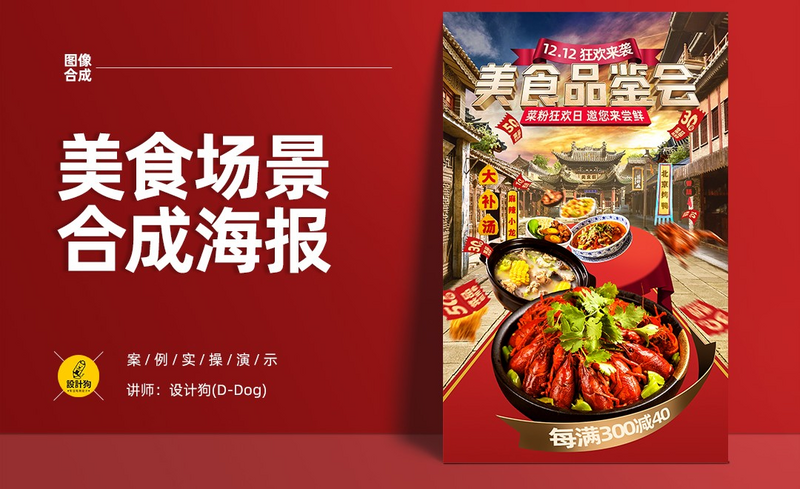本节课讲解Photoshop(简称:PS) - 美食品鉴会(上集),同学们可以在下方评论区进行留言,老师会根据你们的问题进行回复,作业也可以在评论区进行提交。

课程核心知识点:素材的拼接与摆放、材质的添加与调整、光影与色彩的调整。

学完本课内容后,同学们可以根据下图作业布置,在视频下方提交作业图片,老师会一一解答。

那我们开始今天的教程吧。
1.本节课老师会使用到“文案/图片素材”文件,素材老师都会放在素材包中,在网页的右侧,我们点击【黄色】按钮下载课程素材,根据当前的内容来讲解案例的制作流程,以及在制作过程中需要注意到的,具体如图示。

2.使用【文本】输入文字并且修改字体调整文本的大小,然后在颜色面板中设置填充颜色,这里给同学们推荐一款【字体使用软件】,在这个软件中可以选择一些好看的设计字体以及免费商用的字体。

3.选择“文本”图层进行【复制】【快捷键Ctrl+J】,在【颜色】面板中设置填充颜色并且调整图层位置,然后使用【重复上步操作】命令【快捷键:Ctrl+Alt+Shift+T】进行调整。

4.调整完成后,选择被复制出来的图层,进行【图层合并】操作【快捷键:Ctrl+E】,具体如图示。

5.选择“文本”图层进行【复制】【快捷键Ctrl+J】,在【颜色】面板中取消【填充】颜色,设置【描边】颜色。

6.选择“文本描边”图层,双击打开【图层样式】点击【投影】效果,在【投影】面板中调整它的【方向、距离、扩展、大小】的数值信息,具体如图示。

7.添加“素材”文件,然后利用【变形】命令(快捷键:Ctrl+T),来调下它的【形状】样式,然后设置【剪切蒙版】,最后根据效果修改【不透明度】的数值信息,具体如图示。

8.在效果器中添加【曲线】效果【快捷键:Ctrl+M】,选择曲线根据画面颜色来调整【曲线】的效果,用来调整画面的【明暗对比】,具体如图示。